의문
문제: Safari에서 보안 연결을 설정할 수 없는 문제를 해결하는 방법은 무엇입니까?
Safari가 보안 연결 오류를 설정할 수 없음을 보여주기 때문에 내 브라우저에서 Facebook, Google 및 Apple 사이트를 열 수 없습니다. 하지만 다른 웹 사이트는 잘 작동하며 다른 브라우저에서도 페이지에 액세스할 수 있습니다. 이 문제를 해결할 수 있는 방법이 있습니까?
해결 답변
Safari는 iOS 및 macOS 사용자가 온라인으로 탐색하는 동안 사용할 수 있는 브라우저입니다. 보안되지 않은 사이트가 로드되지 않도록 하는 몇 가지 보안 기능과 내장 기능이 있습니다. 가능한 보안 문제 및 맬웨어에 대해 사람들에게 상기시키는 방법입니다. Safari가 연결을 확인하라고 알려줄 때 온라인에서 조심할 수 있습니다.
그러나 Safari가 이 사실을 확인할 수 없으면 자동으로 사이트를 위험하다고 호출하고 브라우저에 경고 메시지를 로드합니다. Safari 오류와 같은 문제를 피하려면 개인 정보 및 보안을 보호하는 것이 중요하기 때문에 여기에서 암호화가 중요합니다.
Safari에서 보안 연결을 설정할 수 없음은 Youtube, Facebook, Twitter, Apple 등과 같은 가장 인기 있는 웹사이트에 액세스하지 못하게 하는 오류입니다. 일반적으로 사용자는 Safari 브라우저에서 이 문제가 발생합니다. 그러나 Google Chrome, Mozilla Firefox 등에서 동일한 문제에 대한 여러 보고서가 있습니다.
전문가에 따르면 Safari는 보안 연결을 설정할 수 없습니다. 액세스하려는 웹 사이트는 필요한 암호화 표준을 충족하지 않는 서버를 사용하고 있습니다[1]. 즉, 귀하의 보안 및 개인 정보를 보호하기 위해 고안된 예방 조치입니다.[2].
일반적으로 IT 전문가는 Safari에서 보안 연결 오류를 설정할 수 없는 문제를 해결하기 위해 다음 작업을 수행할 것을 제안합니다.
- 모든 웹사이트 데이터를 제거합니다.
- 의심스러운 확장, 플러그인 및 추가 기능을 제거합니다.
- 쿠키 삭제[3];
- 사파리 재설정;
- 권한을 변경합니다.
그러나 사용자는 위에서 언급한 방법 중 어느 것도 Safari가 보안 연결 버그를 설정할 수 없는 문제를 해결하는 데 도움이 되지 않았다고 말합니다. 마찬가지로 당사 전문가는 이 문제를 해결하고 가장 인기 있는 웹사이트에 성공적으로 액세스하는 데 도움이 되는 여러 고급 기술을 설계했습니다.
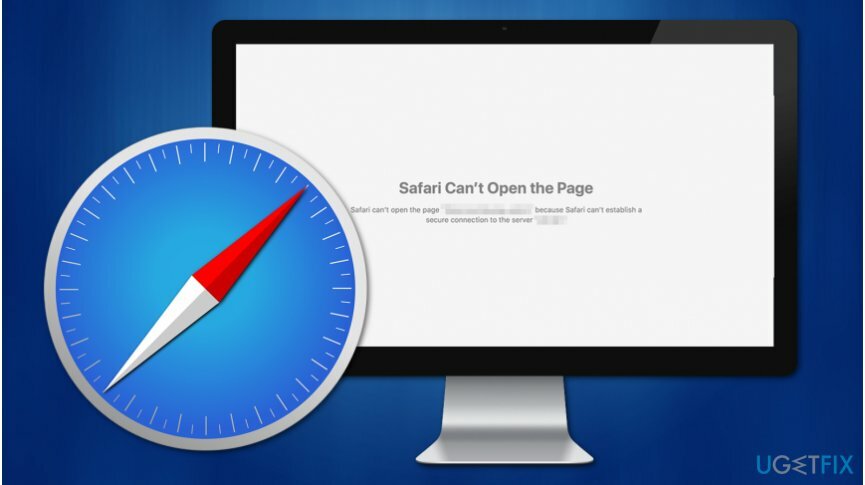
Mac에서 Safari가 보안 연결 오류를 설정할 수 없음을 수정하는 방법
손상된 시스템을 복구하려면 라이센스 버전을 구입해야 합니다. 맥 세탁기 X9 맥 세탁기 X9.
아래에 제시된 지원 단계를 읽기 시작하기 전에 Mac에 잠재적으로 원치 않는 프로그램(PUP)이 없는지 확인해야 합니다. 감염된 경우 다양한 사이버 위협이 Safari에서 가장 인기 있는 사이트에 대한 액세스를 차단할 수 있습니다.
마찬가지로 전문 시스템 최적화 소프트웨어를 설치하여 Safari가 보안 연결 버그를 자동으로 설정할 수 없는 문제를 해결할 수 있습니다. 전체 시스템 검사를 수행하여 Safari를 방해할 수 있는 잠재적으로 원치 않는 프로그램(PUP)을 감지합니다. 우리는 사용하는 것이 좋습니다 이미지 변경맥 세탁기 X9.
Safari가 보안 연결을 설정할 수 없는 문제를 해결하기 위해 정확한 날짜와 시간을 설정하십시오
손상된 시스템을 복구하려면 라이센스 버전을 구입해야 합니다. 맥 세탁기 X9 맥 세탁기 X9.
- 로 이동 사과 메뉴 및 찾기 시스템 환경설정.
- 다음으로 이동 날짜 시간.
- 변경 사항을 잠금 해제한 다음 자동으로 날짜 시간 설정 옵션을 켭니다.
iOS에서
- 이동 설정 그런 다음 선택 일반적인.
- 찾다 날짜 시간 옵션을 켜고 자동으로 설정 기능.
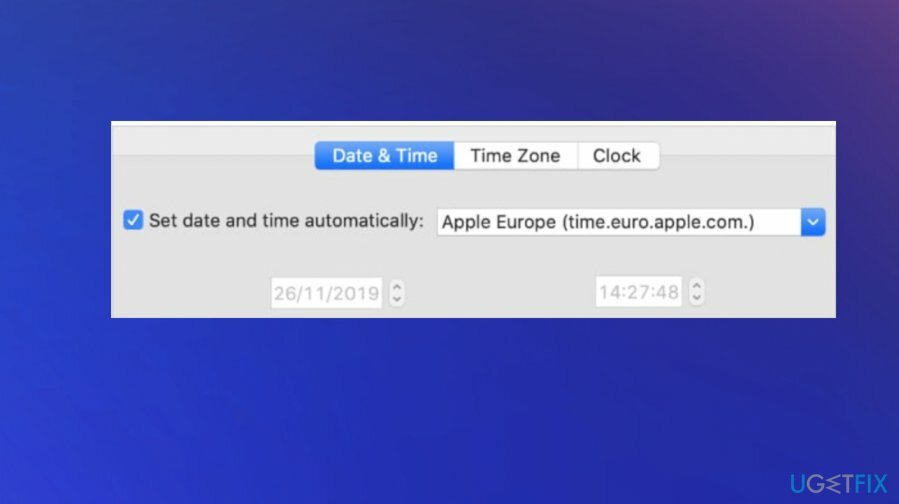
DNS 설정 조정
손상된 시스템을 복구하려면 라이센스 버전을 구입해야 합니다. 맥 세탁기 X9 맥 세탁기 X9.
- 열려있는 시스템 환경설정 그리고 가다 회로망;
- 딸깍 하는 소리 고급의;
- 다음으로 이동합니다. DNS 탭 및 클릭 + 단추;
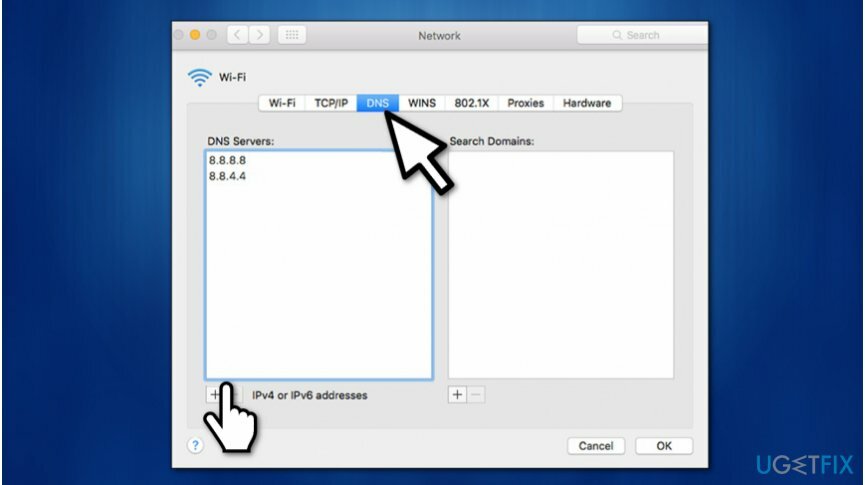
- 입력하다 8.8.8.8 그리고 치다 입력하다;
- 다시 한번 클릭 + 단추;
- 제출하다 8.8.4.4 클릭 입력하다 기후;
- 때리다 확인 그리고 적용하다 버튼.
웹사이트의 인증서를 신뢰할 수 있는지 확인
손상된 시스템을 복구하려면 라이센스 버전을 구입해야 합니다. 맥 세탁기 X9 맥 세탁기 X9.
- Safari가 보안 연결을 설정할 수 없음 오류를 표시하는 사이트를 엽니다.
- 다음으로 이동합니다. 주소창 그리고 (잠금 아이콘) 보안 단추;
- 선택하다 추가 정보;
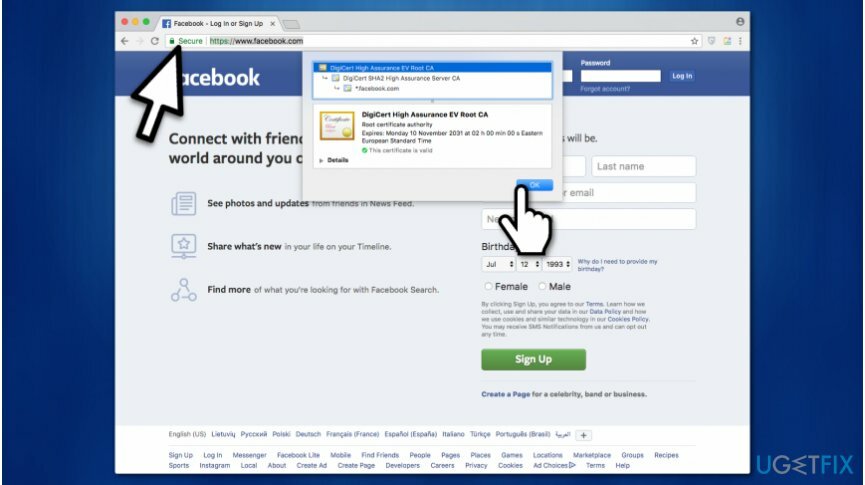
- 클릭 인증서 보기 어떤 인증서가 사용 중인지 확인하십시오.
- 이동 세부 탭 및 클릭 커맨드 + 스페이스바 동시에 버튼;
- 에서 스포트라이트 검색 시작하다 키체인;
- 왼쪽 패널에서 선택 시스템 루트;
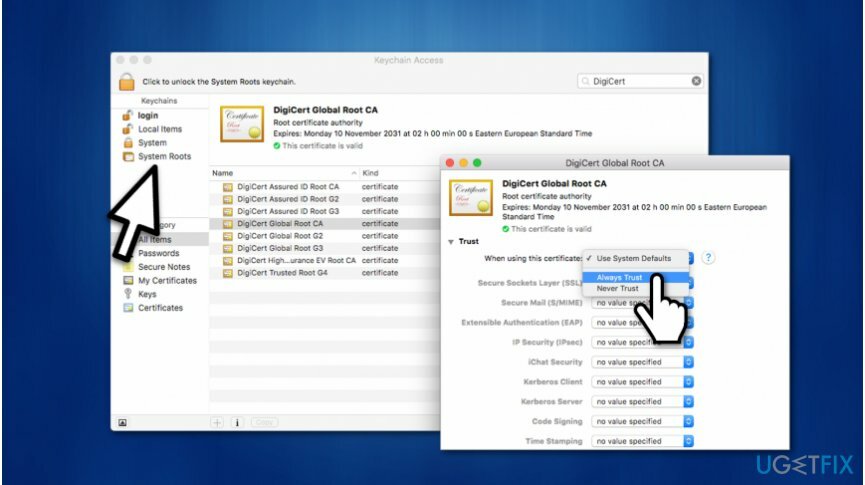
- 웹사이트의 인증서를 검색합니다.
- 그것을 클릭하고 확장하십시오 믿음 부분;
- 켜짐 이 인증서를 사용할 때 섹션 선택 항상 신뢰하십시오.
Mac에서 인터넷 프로토콜 버전 6(IPv6) 비활성화
손상된 시스템을 복구하려면 라이센스 버전을 구입해야 합니다. 맥 세탁기 X9 맥 세탁기 X9.
- 이동 시스템 환경설정;
- 열려있는 회로망;
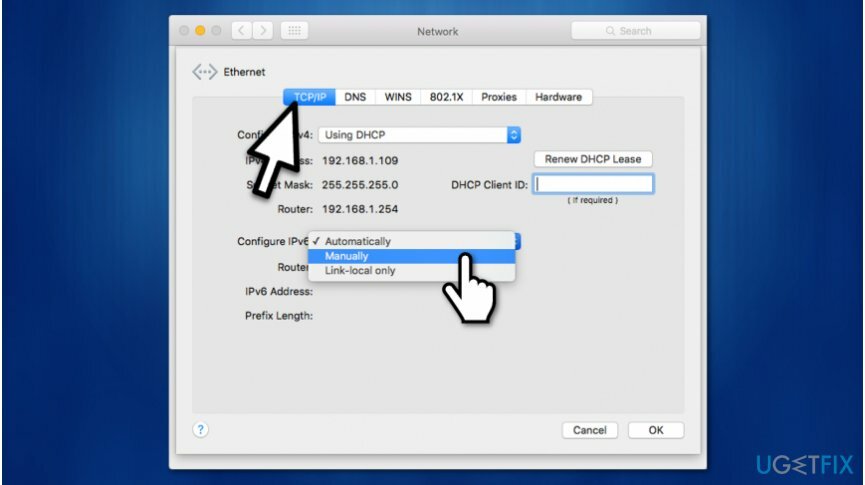
- 선택하다 이더넷 그리고 클릭 고급의 단추;
- 선택하다 수동으로 켜짐 IPv6 구성;
- 때리다 확인 클릭 적용하다.
자동으로 오류 복구
ugetfix.com 팀은 사용자가 오류를 제거하기 위한 최상의 솔루션을 찾도록 돕기 위해 최선을 다하고 있습니다. 수동 수리 기술로 어려움을 겪고 싶지 않다면 자동 소프트웨어를 사용하십시오. 모든 권장 제품은 당사 전문가의 테스트 및 승인을 거쳤습니다. 오류를 수정하는 데 사용할 수 있는 도구는 다음과 같습니다.
권하다
지금 그것을 할!
수정 다운로드행복
보장하다
사용하여 오류를 수정하지 못한 경우 지원팀에 도움을 요청하세요. 귀하의 문제에 대해 알아야 한다고 생각하는 모든 세부 정보를 알려주십시오.
특허 받은 이 수리 프로세스는 사용자 컴퓨터에서 손상되거나 누락된 파일을 대체할 수 있는 2,500만 개의 구성 요소 데이터베이스를 사용합니다.
손상된 시스템을 복구하려면 멀웨어 제거 도구의 라이선스 버전을 구입해야 합니다.

VPN은 다음과 관련하여 중요합니다. 사용자 개인 정보. 쿠키와 같은 온라인 추적기는 소셜 미디어 플랫폼 및 기타 웹사이트뿐만 아니라 인터넷 서비스 제공업체 및 정부에서도 사용할 수 있습니다. 웹 브라우저를 통해 가장 안전한 설정을 적용하더라도 인터넷에 연결된 앱을 통해 계속 추적할 수 있습니다. 게다가 Tor와 같은 개인 정보 보호에 중점을 둔 브라우저는 연결 속도가 느려 최적의 선택이 아닙니다. 귀하의 궁극적인 개인 정보를 위한 최상의 솔루션은 개인 인터넷 액세스 – 익명으로 온라인에서 보안을 유지하십시오.
데이터 복구 소프트웨어는 당신을 도울 수 있는 옵션 중 하나입니다 파일 복구. 파일을 삭제하면 허공으로 사라지지 않습니다. 파일 위에 새 데이터가 기록되지 않는 한 시스템에 남아 있습니다. 데이터 복구 프로 하드 드라이브에서 삭제된 파일의 작업 복사본을 검색하는 복구 소프트웨어입니다. 이 도구를 사용하면 귀중한 문서, 학교 과제, 개인 사진 및 기타 중요한 파일의 손실을 방지할 수 있습니다.